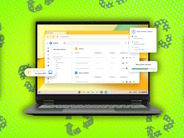Appleの「Mac」と「iPad」への最新のソフトウェアアップデートで、初めて使用すると魔法以外の何物でもない(陳腐な表現で申し訳ない)ように感じられる機能が利用可能になった。「ユニバーサルコントロール」を使用すれば、MacのマウスとキーボードをiPadと共有することができる。
つまり、Macのポインターを画面の外側に動かすと、自動的にiPadに切り替わり、デバイスを切り替えることなく「iPadOS」を操作できるようになる。誤解のないように説明しておくと、ユニバーサルコントロールはiPadとMacの間でだけ機能するように設計されているわけではない。実際には、複数のMacの間でも機能する。本記事の目的はMacからiPadを操作する方法を解説することなので、iPadとMacの間でのみユニバーサルコントロールを使用する。とはいえ、以下の手順を実行すれば、2台のMacの間でも簡単に同じことができる。
ユニバーサルコントロールを使用する前に実行すべきことがいくつかある。以下で、初期設定と使用方法を詳しく解説する。
MacとiPadをアップデートする
ユニバーサルコントロールをオンにするオプションを使用する前に、MacとiPadのソフトウェアをアップデートしておく必要がある。現在の最新バージョンは「macOS 12.3」と「iPadOS 15.4」だ。
Macでは、「システム環境設定」を開いて、「ソフトウェア・アップデート」を選択する。
iPadでは、「設定」アプリを開いた後、「一般」> 「ソフトウェア・アップデート」と移動し、プロンプトに従って進む。
iPadでユニバーサルコントロールを設定する方法
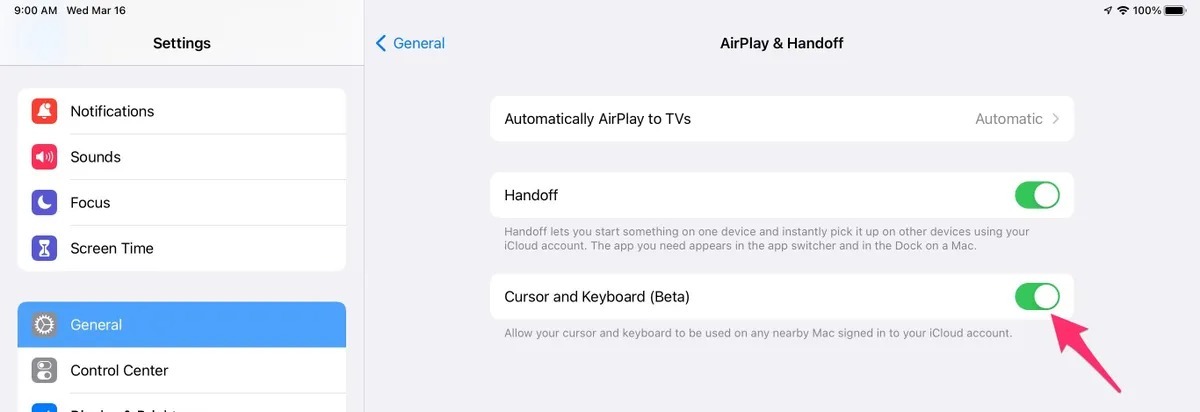
提供:Jason Cipriani/ZDNet
iPadOSには、ユニバーサルコントロール専用の設定項目やセクションはない。実際、iPadに「ユニバーサルコントロール」という名称の設定項目は存在しない。
iPadでユニバーサルコントロールを使用する準備が整っていることを確認するには、「設定」アプリを開いて、「一般」> 「AirPlayとHandoff」の順に進む。次に、「カーソルとキーボード」の横にあるスイッチが「オン」になっていることを確認する。
Macでユニバーサルコントロールを設定する方法
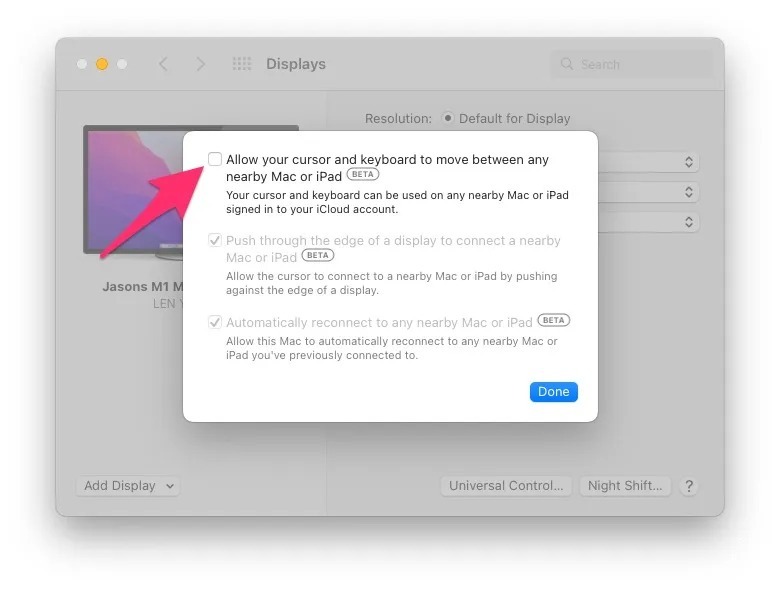
提供:Jason Cipriani/ZDNet
Macにはユニバーサルコントロール専用のセクションがあり、機能のオンとオフを切り替えたり、設定を調整したりすることが可能だ。「システム環境設定」を開いて、「ディスプレイ」>「ユニバーサルコントロール」の順に進む。
「カーソルとキーボードを近くにあるすべてのMacまたはiPad間で移動することを許可」の横にあるチェックボックスをオンにして、「完了」をクリックする。ほかの2つのボックスはチェックしたままにしておく。